Sửa lỗi “Mega.Nz muốn lưu trữ tệp trên thiết bị này” [8 bản hack nhanh]
![Sửa lỗi “Mega.Nz muốn lưu trữ tệp trên thiết bị này” [8 bản hack nhanh] Sửa lỗi “Mega.Nz muốn lưu trữ tệp trên thiết bị này” [8 bản hack nhanh]](https://luckytemplates.com/resources1/images2/image-7733-0408151130326.png)
Tìm hiểu cách xử lý lỗi mega.nz muốn lưu trữ tệp trên thiết bị này với 8 thủ thuật hữu ích!
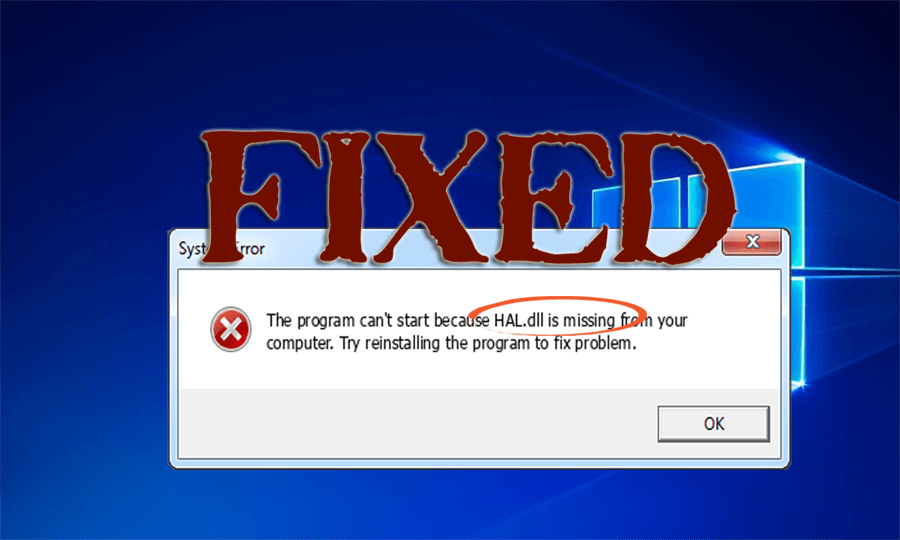
Bạn có gặp phải lỗi hal.dll trong Windows 10 khi cố gắng khởi động vào PC / máy tính xách tay Windows không?
Và nhận được thông báo lỗi:
“The program can’t start because HAL.dll is missing from your computer. Try reinstalling the program to fix the problem”
Xem xét những gì đã xảy ra và cách sửa lỗi Hall.dll , sau đó Thư giãn bạn đang ở đúng nơi.
Trong bài viết này, bạn sẽ nhận được đầy đủ thông tin như hal.dll là gì, nguyên nhân gây ra lỗi hal.dll và cách khắc phục lỗi hal.dll ?
Bạn đang chờ đợi điều gì? Hãy bắt đầu tìm hiểu thông tin về dll hal.
Hal.dll là gì?
Hal.dll là một tệp thuộc “Lớp trừu tượng phần cứng của Windows” được Windows sử dụng để thực hiện các tác vụ / chức năng khác nhau trên một mảng phần cứng khác nhau.
Tệp Hal.dll rất quan trọng để khởi động Windows trơn tru và thường xuyên xảy ra trường hợp nhiều người không thể khởi động vào máy tính của họ vì tệp này bị hỏng hoặc bị hỏng.
Nguyên nhân gây ra lỗi Hal.dll?
Lỗi Hal.dll chủ yếu gây ra khi máy tính của bạn không thể truy cập tệp hal.dll. Tệp này được giữ trong thư mục c: \ Windows \ System32 và có thể bị nhiễm vi-rút, bị hỏng hoặc do sự cố đăng ký.
Có nhiều nguyên nhân gây ra lỗi hal.dll. Nguyên nhân chính là boot.ini bị hỏng hoặc các tập tin được đặt sai vị trí, phần cứng bị trục trặc hoặc Ntoskenl.exe bị hỏng hoặc bị thiếu.
Một số lỗi liên quan đến Hal.DLL:
Dưới đây là danh sách các lỗi phổ biến liên quan đến hal.dll cũng có thể xuất hiện trong hệ thống của bạn:
Làm thế nào để sửa lỗi Hal.dll trên Windows 10/8/7?
Để loại bỏ lỗi thiếu hal.dll khỏi màn hình của bạn, chỉ cần thực hiện các giải pháp được liệt kê bên dưới:
Bây giờ, hãy làm theo các giải pháp từng bước.
Giải pháp 1: Tải bảng điều khiển khôi phục
Bảng điều khiển khôi phục cho phép người dùng Windows khôi phục PC Windows của họ khỏi bất kỳ sự cố nào bằng cách sử dụng giao diện dòng lệnh.
Để giải quyết lỗi hal.dll, bạn cần tải bảng điều khiển khôi phục, hãy làm theo các bước để làm như vậy:
Khi bạn tải thành công Bảng điều khiển Khôi phục, hãy làm theo giải pháp tiếp theo để lấy lại tệp hal.dll.
Giải pháp 2: Khôi phục tệp Hal.dll
Sau khi bạn vào Recovery Console, bạn có thể dễ dàng khôi phục tệp hal.dll. Thực hiện các bước sau để làm như vậy:
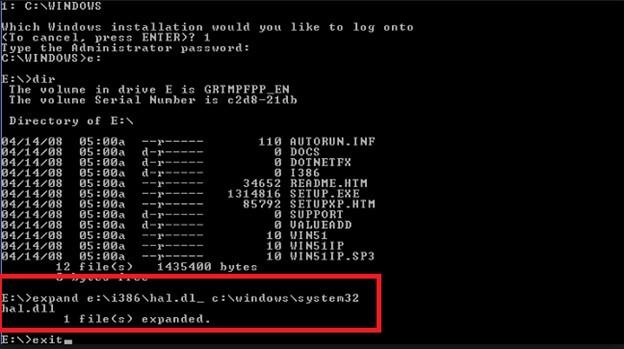
Sau khi hoàn thành các bước trên, một bản sao mới của tệp hal.dll sẽ được đặt trên PC của bạn để hệ thống hoạt động trở lại.
Nếu sự cố vẫn tiếp diễn sau khi khôi phục tệp hal.dll thì có khả năng boot.ini bị hỏng.
Để khắc phục sự cố và giải quyết lỗi thiếu hal.dll trên Windows 10, hãy làm theo giải pháp tiếp theo.
Giải pháp 3: Sửa chữa Boot.ini
Nếu bạn thấy rằng hal.dll không bị hỏng, thì có khả năng tệp boot.ini của Windows đang gây ra sự cố.
Làm theo các bước dưới đây để sửa lỗi thiếu hal.dll:

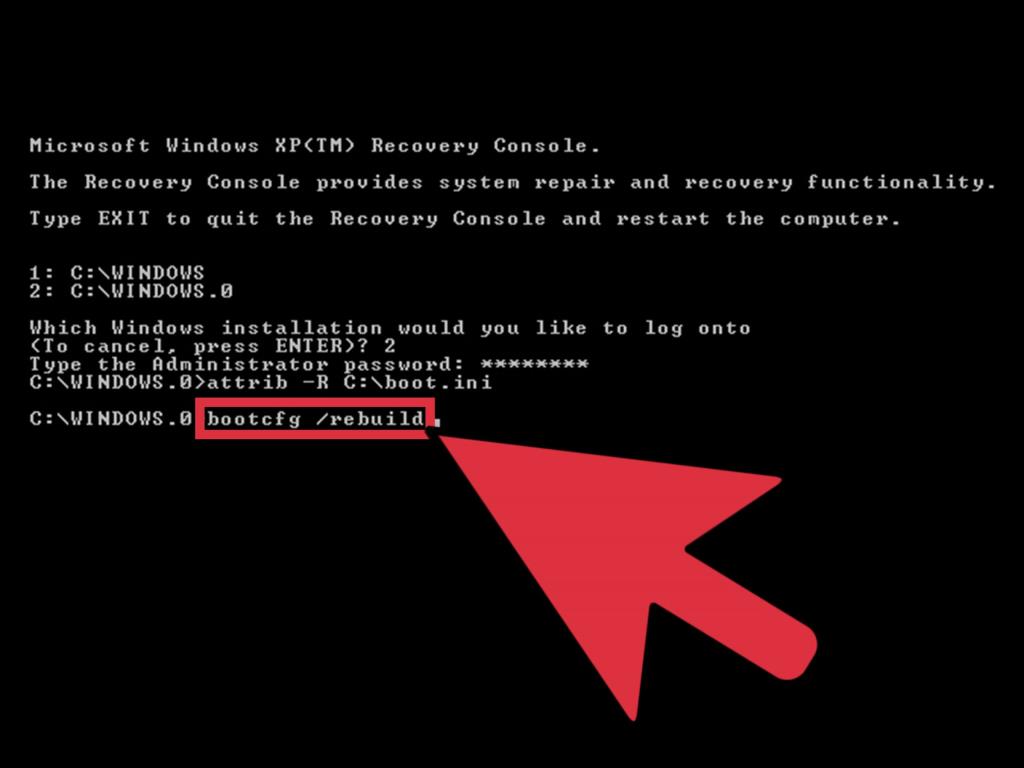
Thao tác này sẽ sửa chữa các tùy chọn khởi động từ máy tính của bạn và giải quyết lỗi hal.dll Windows 10.
Giải pháp 4: Xóa sổ đăng ký
Ngay cả sau khi thử các giải pháp trên, nếu lỗi vẫn còn thì bạn cần phải xóa sổ đăng ký.
Các vấn đề trong sổ đăng ký có thể làm cho máy tính của bạn và do đó lỗi hal.dll xuất hiện. Vì vậy, nó được đề xuất để làm sạch sổ đăng ký.
Thực hiện thủ công để xóa sổ đăng ký có thể hơi rủi ro vì một sai sót nhỏ có thể gây hại cho máy tính của bạn. Hãy thử CCleaner để xóa sổ đăng ký mà không gặp bất kỳ sự cố nào.
Tải CCleaner vào Xóa sổ đăng ký một cách dễ dàng.
Chà, có nhiều bản sửa lỗi DLL khác mà bạn có thể thử để sửa lỗi Hall.dll trong Windows 10/8/7, để biết thêm về các bản sửa lỗi, hãy truy cập bài viết này- Làm thế nào để sửa lỗi DLL?
Giải pháp tốt nhất và dễ dàng để sửa lỗi Hal.DLL
Mặc dù các giải pháp nêu trên mất thời gian và phức tạp nhưng rất đáng để giải quyết lỗi hal.dll. Nhưng nếu bạn là một người không rành về kỹ thuật và không thể thực hiện các giải pháp thì đây là một giải pháp dễ dàng cho bạn.
Hãy thử Công cụ sửa chữa DLL . Công cụ sửa chữa nâng cao này sẽ quét máy tính của bạn, phát hiện sự cố và giải quyết tất cả các lỗi như lỗi DLL, lỗi đăng ký, ngăn chặn sự cố PC và các lỗi khác.
Nó không chỉ giải quyết các vấn đề mà còn tối ưu hóa hiệu suất của OC giống như cái mới.
Nhận Công cụ sửa chữa DLL để sửa lỗi Hal.DLL
Sự kết luận
Vì vậy, đó là tất cả về lỗi hal.dll Windows 10.
Tôi đã cố gắng hết sức trong việc liệt kê các giải pháp để khắc phục lỗi hal.dll và cũng cung cấp thông tin có liên quan khác về hal.dll.
Bây giờ, đến lượt bạn thực hiện các giải pháp và loại bỏ lỗi thiếu hal.dll .
Mặc dù vậy, nếu bạn đang có bất kỳ loại truy vấn hoặc câu hỏi nào liên quan đến bài viết này hoặc lỗi cụ thể này, hãy viết thư cho chúng tôi trong phần bình luận bên dưới.
Tìm hiểu cách xử lý lỗi mega.nz muốn lưu trữ tệp trên thiết bị này với 8 thủ thuật hữu ích!
Thấy Fivem không thể tải citizengame.dll khi khởi chạy GTA 5, sau đó làm theo các bản sửa lỗi xóa bộ nhớ cache bị hỏng, Chỉnh sửa tệp CitizenFX.INI, v.v.
Khắc phục lỗi cập nhật Windows 10 0x800f0831 bằng nhiều giải pháp hữu ích và hiệu quả. Hướng dẫn chi tiết từng bước để bạn dễ dàng thực hiện.
Thấy Google ReCaptcha "Lỗi đối với chủ sở hữu trang web: Loại khóa không hợp lệ", sau đó thử các bản sửa lỗi như Hạ cấp xuống khóa ReCaptcha V2, cập nhật trình duyệt, v.v.
Sử dụng giới hạn trong Microsoft Forms để yêu cầu câu trả lời số dự kiến, dễ dàng thiết lập và quản lý cho cuộc khảo sát hoặc bài kiểm tra của bạn.
Áp dụng các Thủ thuật đã cho để sửa Lỗi 651 trong Windows 7 / 8.1 và Windows 10. Tất cả các giải pháp được đưa ra đều rất đơn giản để áp dụng và hiệu quả.
Hướng dẫn cách khắc phục Lỗi 0xc000014C trên Windows 7/8 & 10 một cách hiệu quả với các giải pháp đơn giản và dễ thực hiện.
Hướng dẫn chi tiết khắc phục lỗi mã 0x7E và thiếu autorun.dll trong Windows 10. Sửa lỗi dễ dàng mà không cần sự trợ giúp từ chuyên gia.
Bạn có thể đóng biểu mẫu theo cách thủ công trong Microsoft Forms hoặc thiết lập ngày kết thúc tự động. Các tùy chọn này cho phép bạn đóng biểu mẫu khi bạn đã sẵn sàng.
Khám phá cách làm cho nút tab hoạt động cho bạn với các điểm dừng tab trong Word. Gợi ý thiết lập và thay đổi điểm dừng tab trên Windows và Mac.
![FiveM không thể tải Citizengame.dll [10 bản sửa lỗi đã được chứng minh] FiveM không thể tải Citizengame.dll [10 bản sửa lỗi đã được chứng minh]](https://luckytemplates.com/resources1/images2/image-8631-0408151145987.png)




![[Đã giải quyết] Làm thế nào để khắc phục lỗi 0xc000014C trên Windows 7/8 & 10? [Đã giải quyết] Làm thế nào để khắc phục lỗi 0xc000014C trên Windows 7/8 & 10?](https://luckytemplates.com/resources1/images2/image-273-0408150618442.jpg)
![[CẬP NHẬT] Cách khắc phục mã lỗi 0x7E và Autorun.dll bị thiếu trong Windows 10 [CẬP NHẬT] Cách khắc phục mã lỗi 0x7E và Autorun.dll bị thiếu trong Windows 10](https://luckytemplates.com/resources1/images2/image-595-0408150335452.png)

